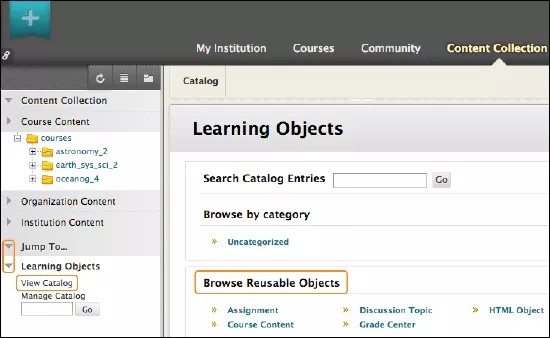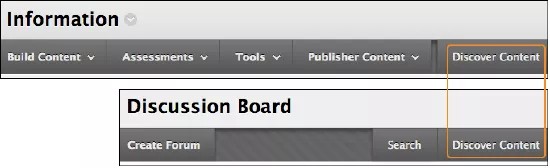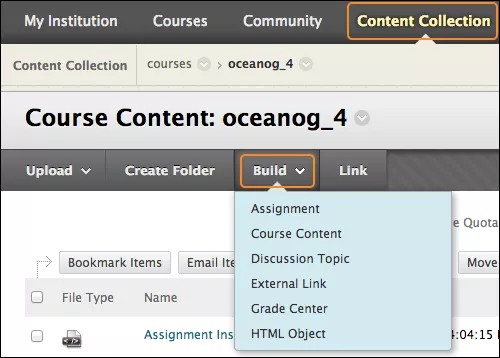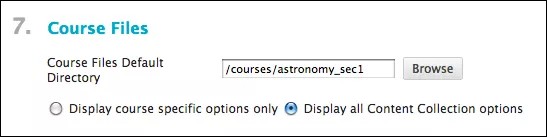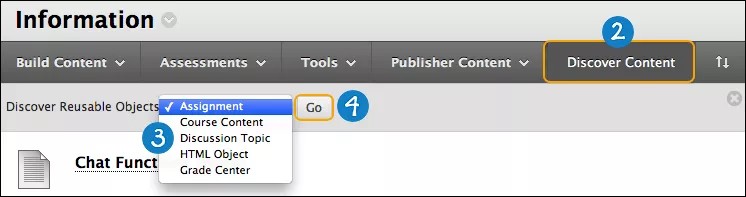Wenn Sie ein Archiv mit Materialien in der Content Collection erstellen und pflegen, können Sie Ihrer Abteilung oder auch der ganzen Institution die neuesten Unterrichtsmaterialien und Forschungsergebnisse zur Verfügung stellen.
Mit wiederverwendbaren Objekten können Sie auf Kurselemente und Inhalte zugreifen, diese in Kurse einbinden und freigeben. Wiederverwendbare Objekte sind Kurselemente wie Aufgabenanweisungen oder Diskussionsthemen, die Sie erstellen und speichern, damit sie in mehreren Kursen verwendet werden können. Sie können Ihre wiederverwendbaren Objekte auch für andere Benutzer freigeben.
Ihre Institution steuert, ob dieses Tool und ausgewählte Funktionen verfügbar sind.
Lernobjektkatalog
Im Lernobjektkatalog können Sie alle wiederverwendbaren Objekte anzeigen, die Sie erstellt haben, sowie die, die von anderen Benutzern an Ihrer Institution für Sie freigegeben wurden.
- Gehen Sie zur Content Collection.
- Klicken Sie im linken Navigationsbereich auf den Pfeil, um das Menü Wechseln zu...
- Klicken Sie auf den Pfeil, um den Abschnitt Lernobjekte einzublenden.
- Wählen Sie Katalog anzeigen.
- Sie können die Kategorien wiederverwendbarer Objekte im Abschnitt Wiederverwendbare Objekte durchsuchen anzeigen. Blenden Sie eine Kategorie ein, um eine Liste von wiederverwendbaren Objekten anzuzeigen. Externe Links können nicht angezeigt werden. In der Content Collection werden Externe Links nur in dem Ordner angezeigt, in dem Sie sie erstellt haben.
Über diesen Bereich können Sie Ihrem Kurs keine wiederverwendbaren Objekte hinzufügen.
Wiederverwendbare Objekte in Aktion
Verwenden Sie beim Erstellen von Inhalten in Ihrem Kurs die Funktion Inhalte suchen, um wiederverwendbare Objekte den gewünschten Bereichen Ihres Kurses hinzuzufügen. Wiederverwendbare Objekte können der Diskussionsplattform, dem Notencenter und Inhaltsbereichen hinzugefügt werden.
Mit wiederverwendbaren Objekten können Sie Inhalte auf effiziente Weise in mehreren Kursen wiederverwenden oder für andere freigeben. Hier einige Beispiele für den Einsatz wiederverwendbarer Objekte:
- Foliensätze, die Kollegen für monatliche Abteilungspräsentationen benötigen
- Richtlinien, die für alle Kurse in Ihrer Abteilung gelten. Änderungen an der Richtliniendatei in der Content Collection werden in allen Kursen dargestellt, in denen Sie und andere einen Link zu der Datei bereitgestellt haben.
- Übungen zur Vertiefung des Lernstoffs
- Demos und Modelle
- Übersichten und Zusammenfassungen
- Anweisungen und Richtlinien für Hausarbeiten und Präsentationen
- Multimedia- und Webressourcen
Mehr zum Erstellen wiederverwendbarer Objekte
Kategorien von wiederverwendbaren Objekten
Wenn Sie in der Content Collection wiederverwendbare Objekte erstellen, wählen Sie eine Kategorie aus. Sie können alle Objekte mit den Funktionen des Editors erstellen, mit Ausnahme von Externer Link.
Weitere Informationen zur Suche von Inhalten wiederverwendbarer Objekte
Die Kategorien werden bereitgestellt, um Ihnen und anderen die Organisation der Inhalte zu erleichtern. Mit Kategorien können Sie zu einem späteren Zeitpunkt einfacher finden, was Sie benötigen. Anhand der Kategorien wird auch bestimmt, wie die Inhalte in Ihrem Kurs angezeigt werden. Externe Links werden beispielsweise als Links angezeigt, aber wiederverwendbare Objekte aus Kursinhalten und HTML werden angezeigt, als hätten Sie ein Inhaltselement in einem Inhaltsbereich hinzugefügt.
Im Lernobjektkatalog können Sie fünf Kategorien für wiederverwendbare Objekte anzeigen. Externe Links sind nicht zur Anzeige verfügbar. In der Content Collection werden Externe Links nur in dem Ordner angezeigt, in dem Sie sie erstellt haben.
In dieser Tabelle werden die Kategorien für wiederverwendbare Objekte beschrieben.
Durch die Bearbeitung der Datei-URL verlieren Sie möglicherweise Zugriff auf die Dateien. Es wird empfohlen, die Datei-URL nicht zu bearbeiten.
| Kategorie | Beschreibung und Verwendungszwecke |
|---|---|
| Aufgabe | Wenn Sie eine Übung erstellen, können Sie einen Link zu einem wiederverwendbaren Objekt für Übungen bereitstellen, das Sie in der Content Collection erstellt haben. Wenn Sie die Option Datei einfügen im Editor verwenden, werden die Informationen zur Übung im Inhaltsbereich angezeigt. Sie können die Informationen zum wiederverwendbaren Objekt für Übungen nicht über den Inhaltsbereich bearbeiten, aber Sie können etwas zu den Informationen hinzufügen, die als Beschreibung angezeigt werden. Wenn Sie die Funktion Content Collection durchsuchen unter dem Editor verwenden, müssen Teilnehmer auf einen Link klicken, um auf die Informationen zuzugreifen. Bei beiden Arbeitsabläufen für Anhänge sollten Sie darauf achten, die Option Benutzern nur auf diese Datei Zugriff gewähren auszuwählen und den Linktitel nach Bedarf zu benennen. Erstellen Sie beispielsweise grundlegende Richtlinien, die Teilnehmer für alle Übungen befolgen sollten, die sie übermitteln. Stellen Sie dann einen Link zu diesen Informationen bereit, wenn Sie die einzelnen Übungen erstellen. |
| Kursinhalte | Sie können Inhalte in der Content Collection erstellen und sie wie ein Inhaltselement zu Ihrem Kurs hinzufügen. Erstellen Sie beispielsweise eine Kursübersicht mit einem Link zu einer Folienpräsentation, einer Themenliste und einem Bild. Wenn Sie diese zu Ihrem Kurs hinzufügen, werden alle Elemente im Inhaltsbereich angezeigt und Sie können einen Titel hinzufügen. Sie können die Elemente eines wiederverwendbaren Objekts für Kursinhalte im Inhaltsbereich bearbeiten. Damit können Sie dieselben grundlegenden Inhalte in einem Lehrplan benutzen, den Sie in mehreren Kursen verwenden möchten. Sie können einfach die Liste der Themen oder relevante Fälligkeitstermine ändern. |
| Diskussionsthema | Wenn Sie Foren erstellen, klicken Sie auf Inhalte suchen, um einen Link zu wiederverwendbaren Objekten für Diskussionsthemen bereitzustellen, die Sie in der Content Collection erstellt haben. Wenn Sie einen Link ausgewählt haben, wird die Seite Forum erstellen mit den wiederverwendbaren Informationen im Editor angezeigt. Im Tool für die Diskussionsplattform können Sie die Inhalte und Einstellungen bearbeiten. Erstellen Sie beispielsweise ein wiederverwendbares Objekt für Diskussionsthemen, mit dem Sie den Sprecher vorstellen, die Diskussionsregeln erläutern, Teilnehmer bitten, eine Liste von Fragen zu erstellen, und erklären, was Sie als Nachbereitung von den Teilnehmern erwarten. Sie können diese Informationen mit geringfügigen Änderungen jedes Mal verwenden, wenn Sie einen Gastsprecher einladen. Auch wenn die Option Inhalte suchen angezeigt wird, wenn Sie einen Diskussionsfaden erstellen, ist diese Funktion nur für Foren vorgesehen. Wenn Sie ein wiederverwendbares Objekt für Diskussionsthemen beim Erstellen eines Diskussionsfadens hinzufügen, wird es am unteren Ende der Liste auf der Seite mit der Forenauflistung angezeigt. |
| Externer Link | Sie können einen Link zu Webinhalten außerhalb Ihres Kurses erstellen, indem Sie der Content Collection eine URL hinzufügen. Sie möchten beispielsweise, dass Teilnehmer einmal wöchentlich dieselbe Website aufrufen und Kommentare zu den neuesten Geschehen in einem Kurs-Blog oder in der Diskussionsplattform abgeben. Sie können die URL einmal speichern und dann wöchentlich in einem neuen Beitrag oder Forum einen Link dazu bereitstellen. In Ihrem Kurs wird die Option Externer Link nicht in der Liste Inhalt suchen angezeigt, wenn Sie nach wiederverwendbaren Objekten suchen, die Sie hinzufügen möchten. Wenn Sie Inhalte erstellen, wählen Sie, sofern verfügbar, Content Collection durchsuchen aus, um sie als Dateianhang hinzuzufügen. Oder verwenden Sie im Editor die Option Datei einfügen und durchsuchen Sie die Content Collection nach dem Link. Wenn Teilnehmer auf den Link in Ihrem Kurs klicken, werden die Inhalte in einem neuen Fenster oder einer neuen Registerkarte geöffnet. Wenn Sie den Inhaltstyp Datei erstellen, müssen Sie die Option zum Öffnen in einem neuen Fenster auswählen. In der Content Collection wird zudem die Funktion Link angezeigt. Der Arbeitsablauf ist derselbe. |
| Notencenter | Wenn Sie Notencenterspalten erstellen, klicken Sie auf Inhalte suchen, um auf die Liste der wiederverwendbaren Objekten für das Notencenter zuzugreifen, die Sie in der Content Collection erstellt haben. Wenn Sie einen Link ausgewählt haben, wird die Seite Notenspalte erstellen mit den wiederverwendbaren Informationen im Editor angezeigt. Sie können diese Informationen bearbeiten, wenn Sie sich im Notencenter befinden. Die Informationen in der Beschreibung werden den Teilnehmern in Meine Noten angezeigt. Sie können beispielsweise Informationen zu Ihrer Notenskala für die Teilnahme hinzufügen. Die Informationen sind direkt zum Hinzufügen verfügbar, wenn Sie die Spalte erstellen und diese Punkte einmal pro Woche vergeben. |
| HTML-Objekt | HTML-Objekte werden in der Content Collection als HTML-Dateien gespeichert. Wenn Sie ein HTML-Objekt zum Kurs hinzufügen, wird der tatsächliche Inhalt angezeigt. Das HTML-Objekt wird nicht als Dateiverknüpfung angezeigt, die Benutzer auswählen müssen, um den Inhalt anzuzeigen. Sie können Informationen erstellen, die Sie in mehreren Bereichen Ihres Kurses oder in mehreren Kursen verwenden möchten. Erstellen Sie beispielsweise ein HTML-Objekt und fügen Sie Fälligkeitstermine für alle benoteten Arbeiten hinzu. Stellen Sie einen Link zu diesen Informationen in verschiedenen Inhaltsbereichen bereit, zum Beispiel Erste Schritte, Aufgaben und Einstufungen, damit Teilnehmer neben den Inhalten auf relevante Termine zugreifen können. |
Wenn Sie in Ihrem Kurs ein wiederverwendbares Objekt bearbeiten dürfen, werden die Inhalte nur für diese Instanz geändert. Das ursprüngliche wiederverwendbare Objekt im Inhaltsbestand wird nicht geändert. Sie können Informationen für verschiedene Kurse anpassen. Die Originaldatei wird dabei jedoch beibehalten.
Nach wiederverwendbaren Inhalten in Ihrem Kurs suchen
Unter Umständen müssen Sie in Ihrem Kurs eine Einstellung vornehmen, damit Sie wiederverwendbare Objekte suchen können, die Sie und andere Benutzer in der Content Collection erstellt haben. Andere Benutzer müssen ihren wiederverwendbaren Objekten die entsprechenden Berechtigungen zuweisen, damit Sie sie suchen können.
- Blenden Sie im Steuerungsfenster den Abschnitt Anpassung ein und wählen Sie Eigenschaften aus.
- Wählen Sie auf der Seite Eigenschaften im AbschnittKursdateien die Option Alle Content Collection-Optionen anzeigen.
- Wählen Sie Senden aus. Die Funktion Inhalte suchen wird in Inhaltsbereichen, der Diskussionsplattform und dem Notencenter angezeigt.
Freigegebene Inhalte hinzufügen
Sie können einem Inhaltsbereich mithilfe der Funktion Inhalte suchen ein wiederverwendbares Objekt hinzufügen.
- Gehen Sie zu einem Inhaltsbereich und aktivieren Sie den Bearbeitungsmodus.
- Wählen Sie Inhalte erkunden, um die Liste Wiederverwendbare Objekte suchen zu öffnen.
- Wählen Sie einen wiederverwendbaren Objekttyp:
- Aufgabe
- Kursinhalte
- Diskussionsthema
- Notencenter
- HTML-Objekt
Um ein wiederverwendbares Objekt des Typs Externer Link, das Sie in der Content Collection erstellt haben, hinzuzufügen, müssen Sie ein Inhaltselement erstellen. Suchen Sie anschließend das wiederverwendbare Objekt des Typs „Externer Link“ in der Content Collection und verknüpfen Sie es mit dem Inhaltselement. Wenn Sie Inhalte in einem Inhaltsbereich erstellen, können Sie den Inhaltstyp „Weblink“ nicht verwenden, um auf die wiederverwendbaren Objekte des Typs „Externer Link“ zuzugreifen.
- Wählen Sie Start aus.
- Im Fenster Lernobjekte werden die wiederverwendbaren Objekte dieses Typs angezeigt. Wählen Sie das Element, das Sie hinzufügen möchten.
- Wählen Sie Senden aus. Die Seite Element erstellen wird angezeigt.
- Geben Sie einen Namen für das wiederverwendbare Objekt ein.
- Füllen Sie die übrigen Felder mit den entsprechenden Angaben aus.
- Wählen Sie Senden aus.